win7怎么开启蓝屏报错?win7开启蓝屏报错的操作方法
时间:2017-07-04 来源:互联网 浏览量:
今天给大家带来win7怎么开启蓝屏报错?win7开启蓝屏报错的操作方法,让您轻松解决问题。
win7怎么开启蓝屏报错?win7后期有不少补丁,蓝屏已经是很少会出现了,但不意味着可以杜绝。下面分享具体教程,需要的朋友可以参考下win7后期有不少补丁,蓝屏已经是很少会出现了,但不意味着可以杜绝。
1、蓝屏报错,排除硬件本身的问题,很可能是驱动调整或新装硬件造成的,重装的可以解决问题,但是重装毕竟比较花时间,小编推荐其它的解决方案。
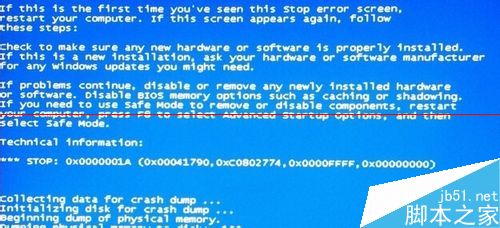
2、笔记本重新开机启动以后,按F8键,这个时机需要把握好,进入到windows启动状态就不生效了。
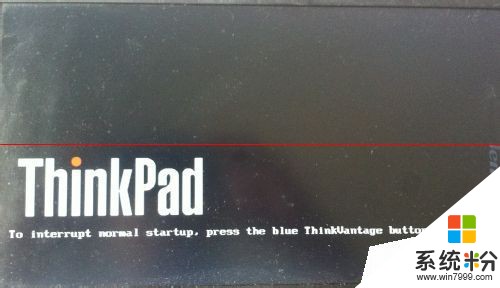
3、正确键入F8后,会出现树形菜单可以选择,选择last known configuration, 代表上一次能正常启动的配置。
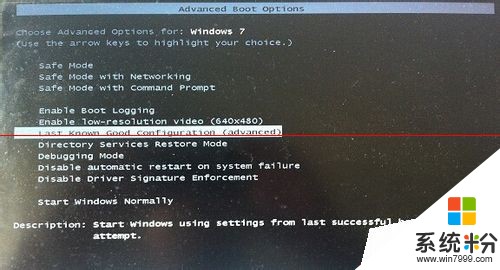
4、后面的启动过程和正常启动windows就一样了,如果是新装驱动,或者是新装硬件兼容性问题,80%以上的故障通过这个方法就恢复了。然后重新安装驱动就可以定位是新装的驱动还是新装的硬件问题。

5、如果仍旧不成功,可以重新启动,按F8键进行刚才的菜单,选择第一个,safe mode,这种模式下只会加载最少的驱动启动。

6、如下图,safe mode是连显卡驱动都只加载最基本的VGA驱动,如果safe mode可进入,就可以确定是软件层面的问题,可以考虑驱动精灵来打驱动。
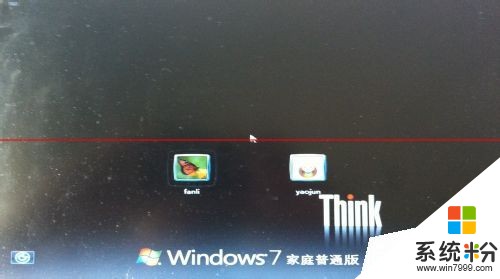
以上就是win7怎么开启蓝屏报错?win7开启蓝屏报错的操作方法教程,希望本文中能帮您解决问题。
我要分享:
上一篇:怎样快速分类新萝卜家园Win7系统显卡性能,快速分类新萝卜家园Win7系统显卡性能的诀窍
下一篇:怎麽解决Win7预览网页鼠标右键菜单卡住无响应的问题,Win7预览网页鼠标右键菜单卡住无响应的解决方法
相关教程
- ·Win7打开浏览器网页时出现蓝屏报错1000008E怎么解决? Win7打开浏览器网页时出现蓝屏报错1000008E解决的方法?
- ·雨林木风win7电脑开机蓝屏报错7B怎么回事
- ·笔记本win7系统蓝屏报错“BlueScreen”怎么修复
- ·Win7无线未启用DHCP报错如何解决 Win7无线未启用DHCP报错怎样解决
- ·win7蓝屏提示atikmpag.sys错误怎么办,解决win7蓝屏的方法
- ·Win7断电重启出现protectsrv.sys蓝屏错误如何解决 Win7断电重启出现protectsrv.sys蓝屏错误怎么解决
- ·win7系统电脑开机黑屏 Windows7开机黑屏怎么办
- ·win7系统无线网卡搜索不到无线网络 Win7电脑无线信号消失怎么办
- ·win7原版密钥 win7正版永久激活密钥激活步骤
- ·win7屏幕密码 Win7设置开机锁屏密码的方法
Win7系统教程推荐
- 1 win7原版密钥 win7正版永久激活密钥激活步骤
- 2 win7屏幕密码 Win7设置开机锁屏密码的方法
- 3 win7 文件共享设置 Win7如何局域网共享文件
- 4鼠标左键变右键右键无法使用window7怎么办 鼠标左键变右键解决方法
- 5win7电脑前置耳机没声音怎么设置 win7前面板耳机没声音处理方法
- 6win7如何建立共享文件 Win7如何共享文件到其他设备
- 7win7屏幕录制快捷键 Win7自带的屏幕录制功能怎么使用
- 8w7系统搜索不到蓝牙设备 电脑蓝牙搜索不到其他设备
- 9电脑桌面上没有我的电脑图标怎么办 win7桌面图标不见了怎么恢复
- 10win7怎么调出wifi连接 Win7连接WiFi失败怎么办
Win7系统热门教程
- 1 win7宽带连接失败提示815代码的修复方法
- 2 高效工作必备 玩转win7十大组合快捷键
- 3 win7系统麦克风没声音的解决办法。如何处理win7系统麦克风没声音?
- 4win7cf怎么调全屏|win7cf全屏设置方法
- 5win7怎么进安全模式 win7系统如何进入安全模式图文
- 6正版win7旗舰版谷歌地球无法打开怎么办
- 7win7电脑拖动窗口有拖影该怎么去掉?
- 8win8使用打印机报错怎么办,win8打印机不能使用的解决
- 9笔记本win7怎么调整屏幕刷新率 笔记本win7调整屏幕刷新率有哪些方法
- 10Win7打开浏览器网页时出现蓝屏报错1000008E怎么解决? Win7打开浏览器网页时出现蓝屏报错1000008E解决的方法?
最新Win7教程
- 1 win7系统电脑开机黑屏 Windows7开机黑屏怎么办
- 2 win7系统无线网卡搜索不到无线网络 Win7电脑无线信号消失怎么办
- 3 win7原版密钥 win7正版永久激活密钥激活步骤
- 4win7屏幕密码 Win7设置开机锁屏密码的方法
- 5win7怎么硬盘分区 win7系统下如何对硬盘进行分区划分
- 6win7 文件共享设置 Win7如何局域网共享文件
- 7鼠标左键变右键右键无法使用window7怎么办 鼠标左键变右键解决方法
- 8windows7加密绿色 Windows7如何取消加密文件的绿色图标显示
- 9windows7操作特点 Windows 7的特点有哪些
- 10win7桌面东西都没有了 桌面文件丢失了怎么办
